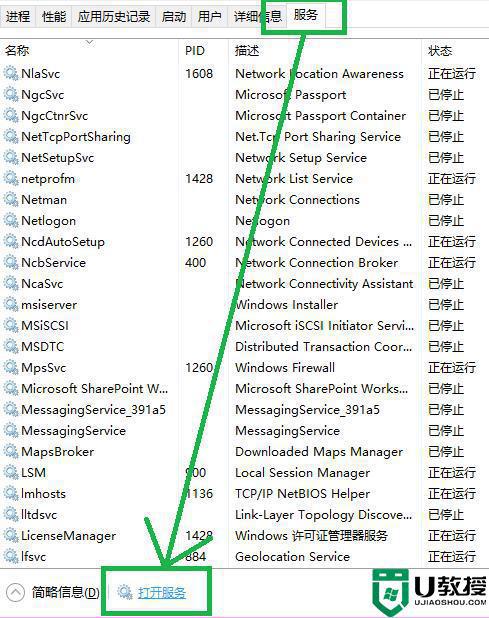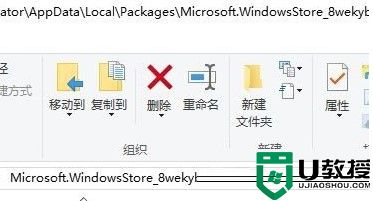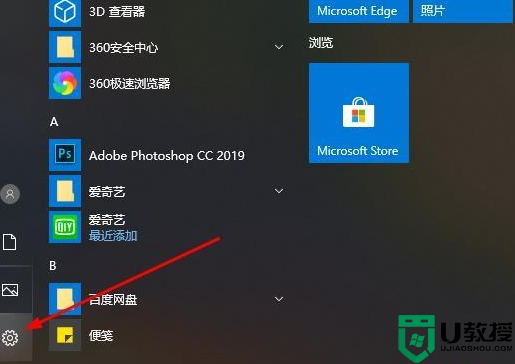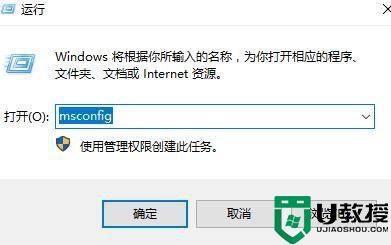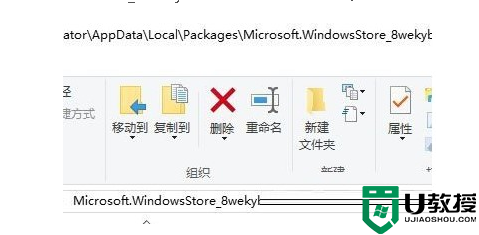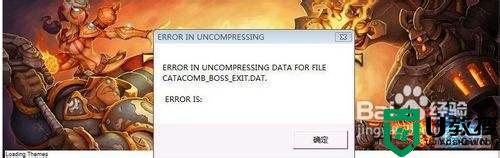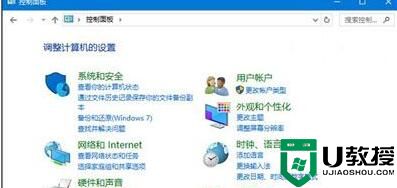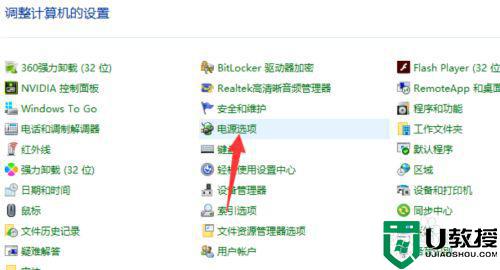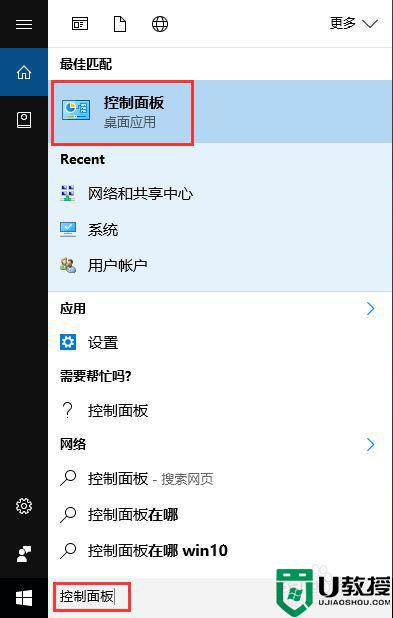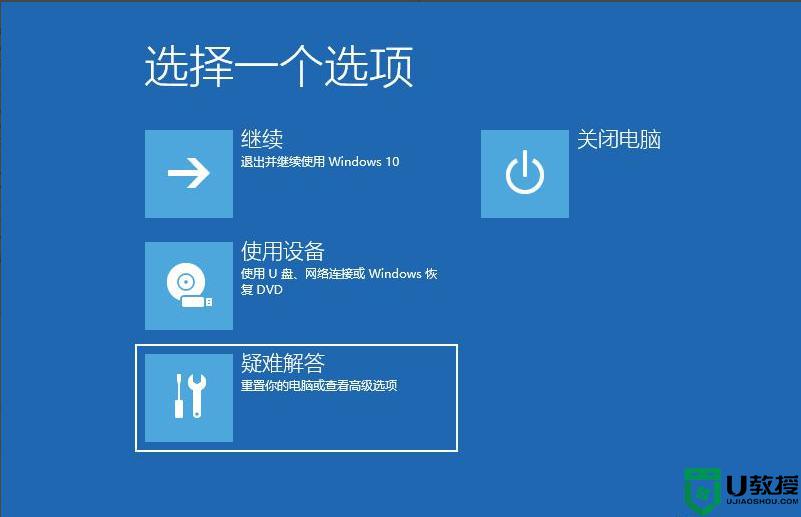win10打开xbox控制台小帮手总转圈什么原因 win10打开xbox控制台小帮手总转圈的解决方法
时间:2022-11-02作者:mei
win10系统内置很多实用的功能,例如xbox控制台小帮手,可以录制电脑上所有的画面,是一款实用的功能。但是有的用户打开xbox控制台小帮手总再一直转圈,根本打不开,怎么办?下面教程详解win10打开xbox控制台小帮手总转圈的解决方法。
推荐:win10旗舰版系统
1、右击任务栏打开任务管理器——选择服务——点击下方打开服务。
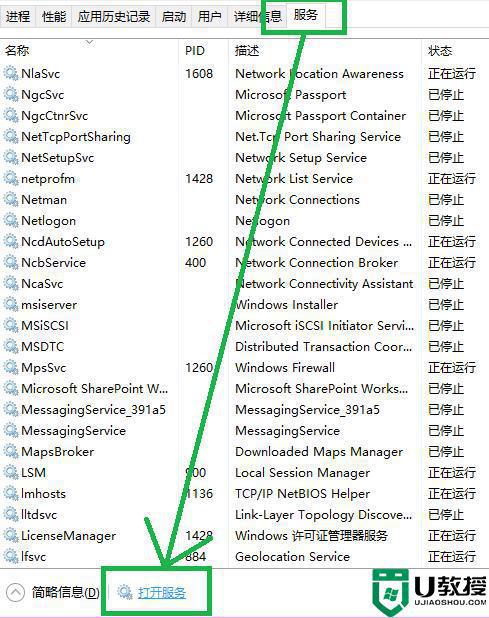
2、找到window update——右击选择属性。

3、下拉启动菜单选择自动——点击确定。

4、找到xbox live身份验证管理器——右击属性。
在启动类型选择自动——点击确定。
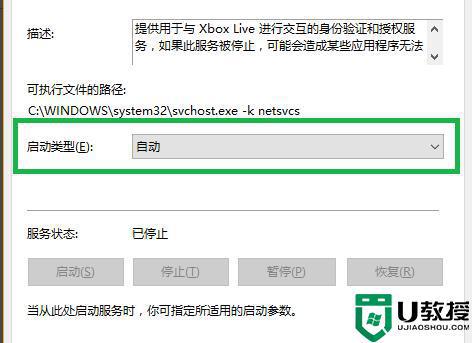
5、进入xbox——点击下一个。
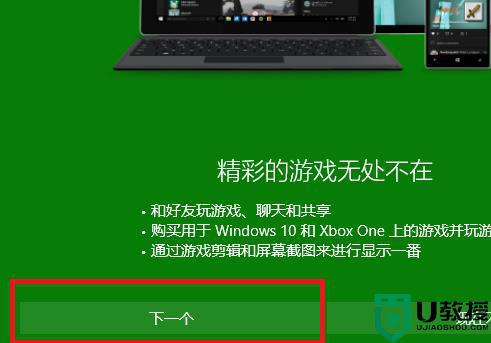
6、进入xbox——点击左下角设置——选择游戏DVR——把使用有DVR录制游戏剪辑和屏幕截图关闭。
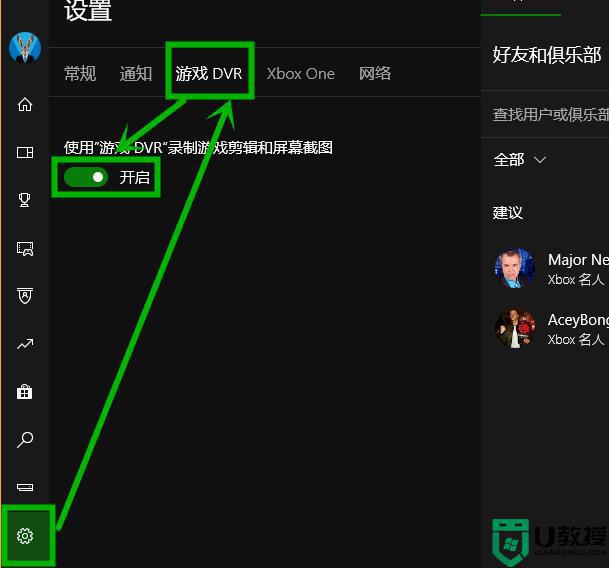
xbox控制台小帮手是一款实用的功能,不懂怎么使用的小伙伴,赶紧阅读教程内容操作起来。